
Jak posílat dárkové poukázky přes Shoptet
Vysvětlíme, jak přes doplněk Digitální produkty prodávat dárkové poukazy a slevové kupóny z e-shopu. Doplněk je jako dělaný pro prodej dárkových poukazů, které zákazník ocení nejen jako dárek na poslední chvíli.
Vysvětlíme, jak přes doplněk Digitální produkty prodávat dárkové poukazy a slevové kupóny z e-shopu. Doplněk je jako dělaný pro prodej dárkových poukazů, které zákazník ocení nejen jako dárek na poslední chvíli.
Pro plnou funkčnost doporučujeme mít v Shoptetu aktivní doplněk Slevové kupóny (je případně možné poukazy na e-shopu nabízet i bez něj, pokud dárkové poukazy neslouží k příštímu nákupu na e-shopu).
Tvorba slevových kupónů v Shoptet administraci
Nejprve vytvoříte šablonu pro slevové kupóny, kterou nastavíte podle svých potřeb. V administraci Shoptetu v levém menu přejdete do části Marketing › Slevové kupóny. Poté kliknete na záložku Šablony a tlačítko Přidat v pravém horním rohu.
Vyplníte do pole Název, například Dárkový poukaz 500 Kč. Možnosti šablony si můžete prohlédnout na obrázku níže, je možné šablonu omezit na konkrétní Zákaznickou skupinu, nebo pro určité Kategorie, Výrobce, případně navázat jen na některé Příznaky atd. Nejčastěji se nastavuje šablona bez omezení, na všechny produkty. Jakmile budete mít šablonu připravenou, kliknete na tlačítko Uložit a odejít a šablona je vytvořena.

Jakmile máte vytvořenou šablonu, můžete vytvořit slevové kupóny. Vrátíte se zpět do části Marketing › Slevové kupóny a přejdete na záložku Slevové kupóny. Přidáte nové přes tlačítko Přidat v pravém horním rohu. Nyní si vytvoříte tolik kupónů, kolik potřebujete na základě vytvořené šablony, můžete takto najednou vytvořit maximálně 999 kupónů. Jestliže jich potřebujete více, pak vytvoření kupónů zopakujete, případně použijete Export/Import.
Označíte možnost Přidat více kupónů. Vyplníte Počet kupónů, například 100. Vyplníte Hodnotu kupónu, na našem příkladu je to 500 CZK, typ slevy ponecháte fixní. Zvolíte již vytvořenou šablonu Dárkový poukaz 500 Kč. Dále upravíte podle potřeby, můžete kupón omezit platností, například do konce roku, nebo nastavit, jak se má při uplatnění kupónu v košíku případně upravit doprava. Můžete si dopsat i libovolnou poznámku, například AKCE Valentýn, je pouze pro interní potřeby. Je nutné, aby každý slevový kupón měl unikátní kód - nezaškrtávejte políčko Vícenásobná použitelnost. Potvrdíte tlačítkem Přidat.
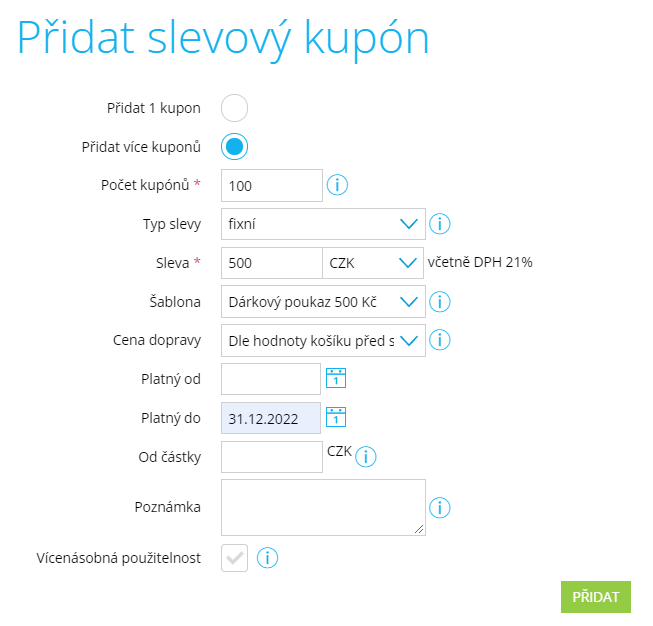
Unikátní slevové kupóny jsou vytvořené. Nyní si je můžeme vyfiltrovat a stáhnout do Exportu. Přes filtr pomocí vybrané šablony najdeme pouze slevové kupóny, které jsou vytvořené pro hodnotu 500 Kč. Potvrdíte tlačítkem Filtrovat.

Všechny vyfiltrované vouchery si označíte, pokud jich je hodně, na více stránek, zaškrtnete Použít na všechny stránky a přes tlačítko Funkce zvolíte Export.
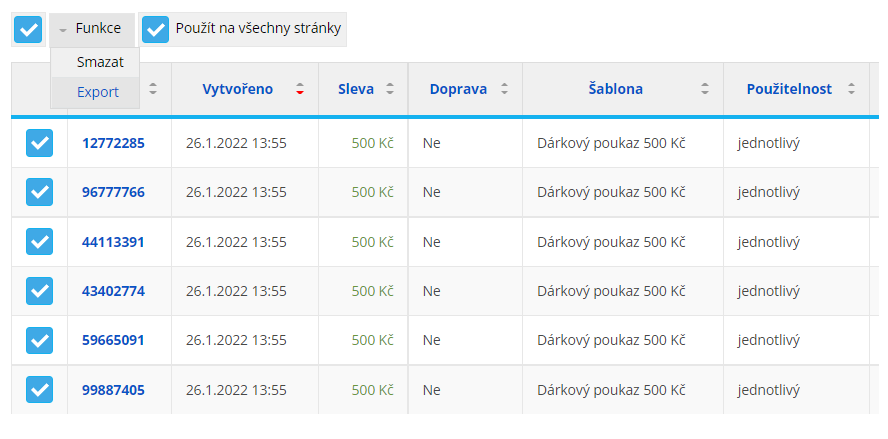
Automaticky se nyní stáhne soubor discountCoupons ve formátu CSV do vašeho zařízení, který si otevřete v Excelu nebo Google tabulkách. Později si označíte všechny buňky, kde jsou hodnoty kupónů a zkopírujete je (budete potřebovat až při vkládání hodnot do doplňku Digitální produkty níže).
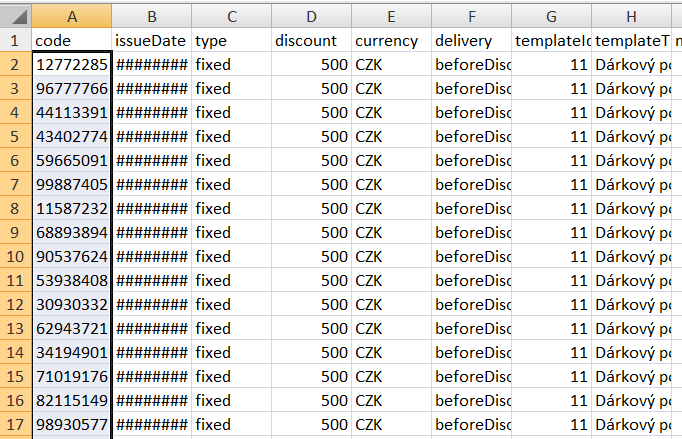
Brani tip: Jestliže potřebujete vygenerovat více než 999 slevových kódů, vytvořte si jeden a poté si stáhněte export, abyste věděli, jaké sloupce export obsahuje a co je potřeba do buněk vyplnit. V exportu podle prvního řádku kupónu vytvořte libovolné množství dalších kupónů. Hotovou tabulku uložte jako soubor CSV a importujte zpět přes záložku Export/Import do Shoptetu.
Nastavení seznamů v doplňku Digitální produkty
V dalším kroku si vytvoříte nový seznam - v doplňku Digitální produkty otevřete záložku Seznamy a vpravo poté kliknete na tlačítko Přidat seznam. Do pole Název vyplníte Poukaz 500 Kč. Následně potvrdíte tlačítkem Uložit seznam. Prostřednictvím tohoto seznamu budete následně spravovat vytvořené slevové kupóny.

Máte připravený seznam pro poukazy v hodnotě 500 Kč. Kliknete nyní na tlačítko Zobrazit hodnoty.
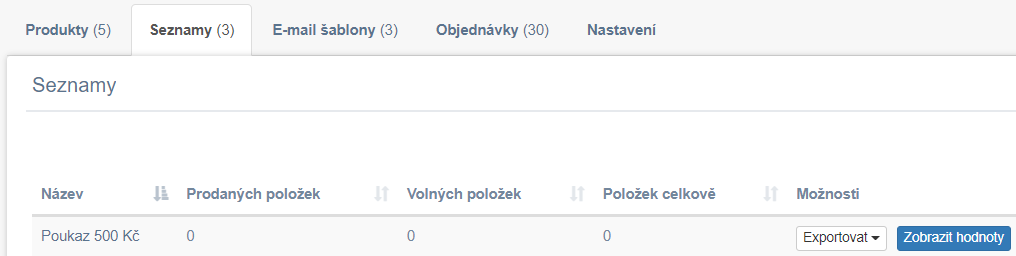
Z dříve připraveného exportu, který si otevřete v Excelu nebo Google tabulkách, si označíte všechny buňky, kde jsou hodnoty kupónů a zkopírujete je do pole Přidat hodnoty do seznamu a potvrdíte tlačítkem Přidat hodnoty.
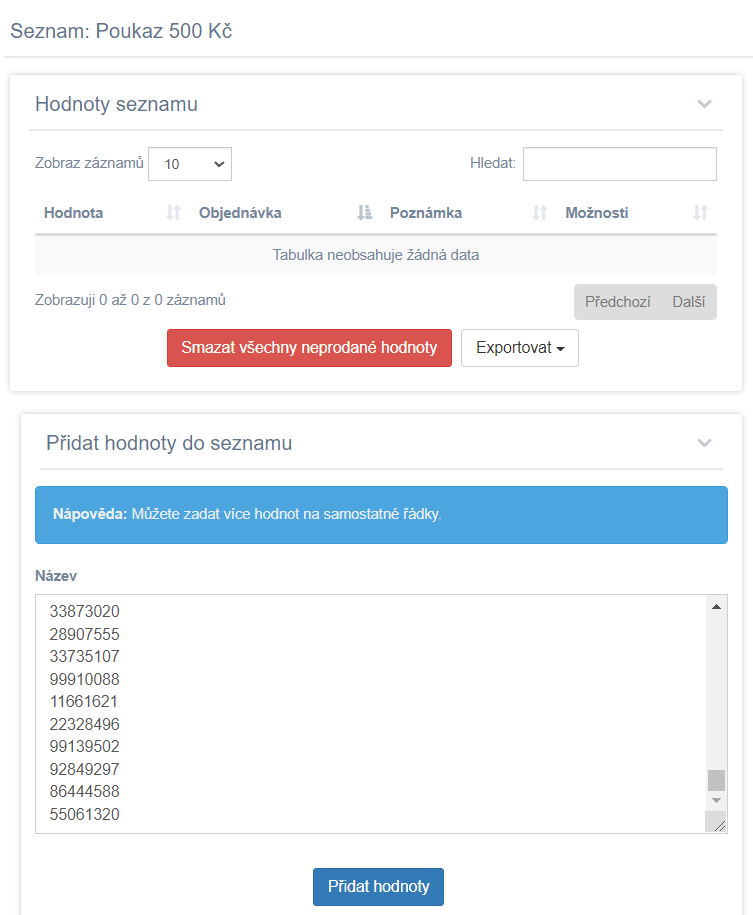
Nyní jsou v doplňku vložené hodnoty slevových kupónů, ze kterých bude doplněk zákazníkům kódy posílat. Prodané slevové kódy poté uvidíte v tomto seznamu hodnot, bude u něj uvedeno, v jaké objednávce byl odeslán.

Odeslané kódy uvidíte i na záložce Objednávky, kde po kliknutí na tlačítko Více info uvidíte ve sloupci Odeslaná hodnota, jaký slevový kód se zákazníkovi ze seznamu hodnot odeslal.
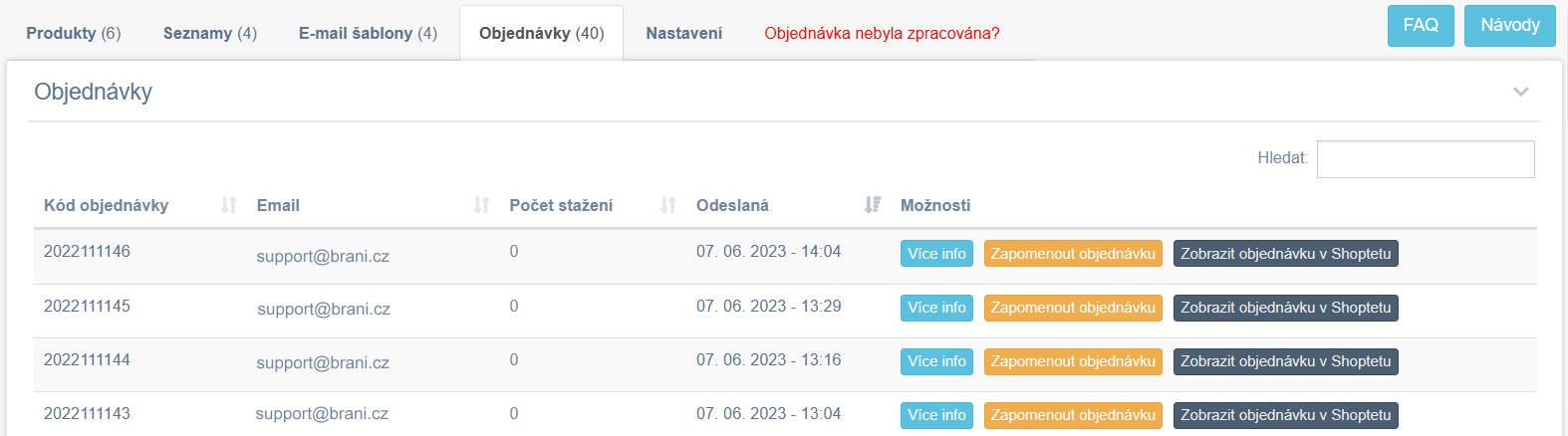
Vytvoření vlastních PDF poukazů
V jakémkoliv grafickém nástroji vytvoříte PDF poukazy, které bude doplněk posílat spolu se slevovým kupónem, jako přílohu e-mailu. Na PDF poukazu by měl být název, například Dárkový poukaz, v jaké je hodnotě, na jakém e-shopu je možné ho uplatnit a hlavně, prostor, kam se bude vkládat přes doplněk automaticky kód slevového kupónu.
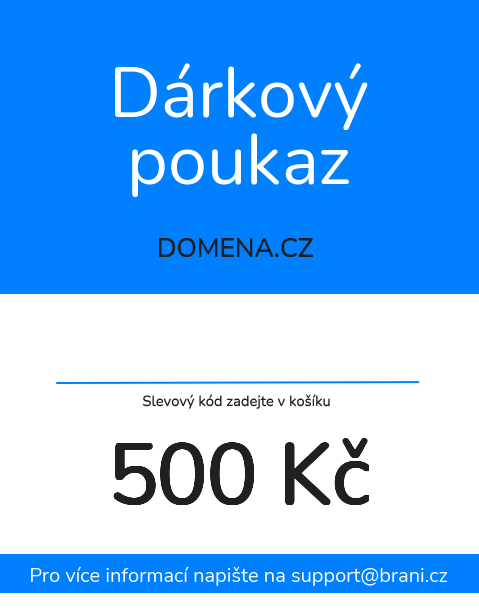
Připravený poukaz uložíte jako PDF. Soubor musí být maximálně o velikosti 2MB. V doplňku Digitální produkty otevřete záložku Seznamy. U seznamu kliknete na tlačítko Vytvořit PDF generátor.

Vložíte připravený PDF soubor přes tlačítko Zvolit soubor a potvrdíte tlačítkem Nahrát nový PDF soubor.
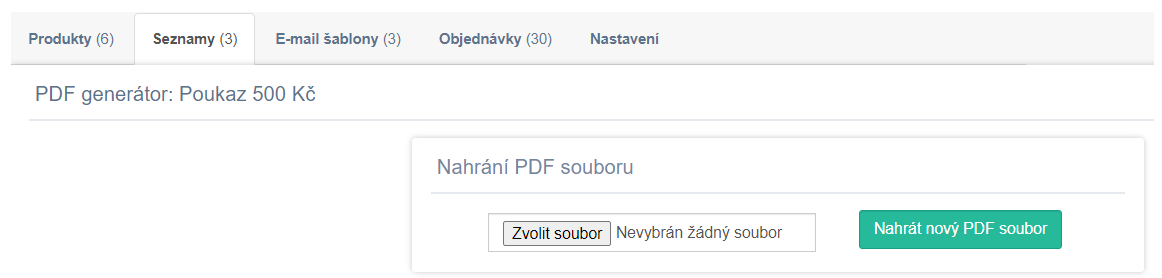
Vložený PDF poukaz upravíte tak, aby se hodnota seznamu, tedy kód slevového kupónu, vkládal na správnou pozici. To upravíte pomocí souřadnic X a Y, můžete si také vybrat jiné písmo, změnit velikost a barvu. Abyste viděli, jak bude zaslaný PDF poukaz vypadat, vložíte si do posledního pole náhodný slevový kód a kliknete na Aktualizovat náhled PDF. Jakmile budete spokojeni se vzhledem PDF poukazu, potvrdíte tlačítkem Uložit.
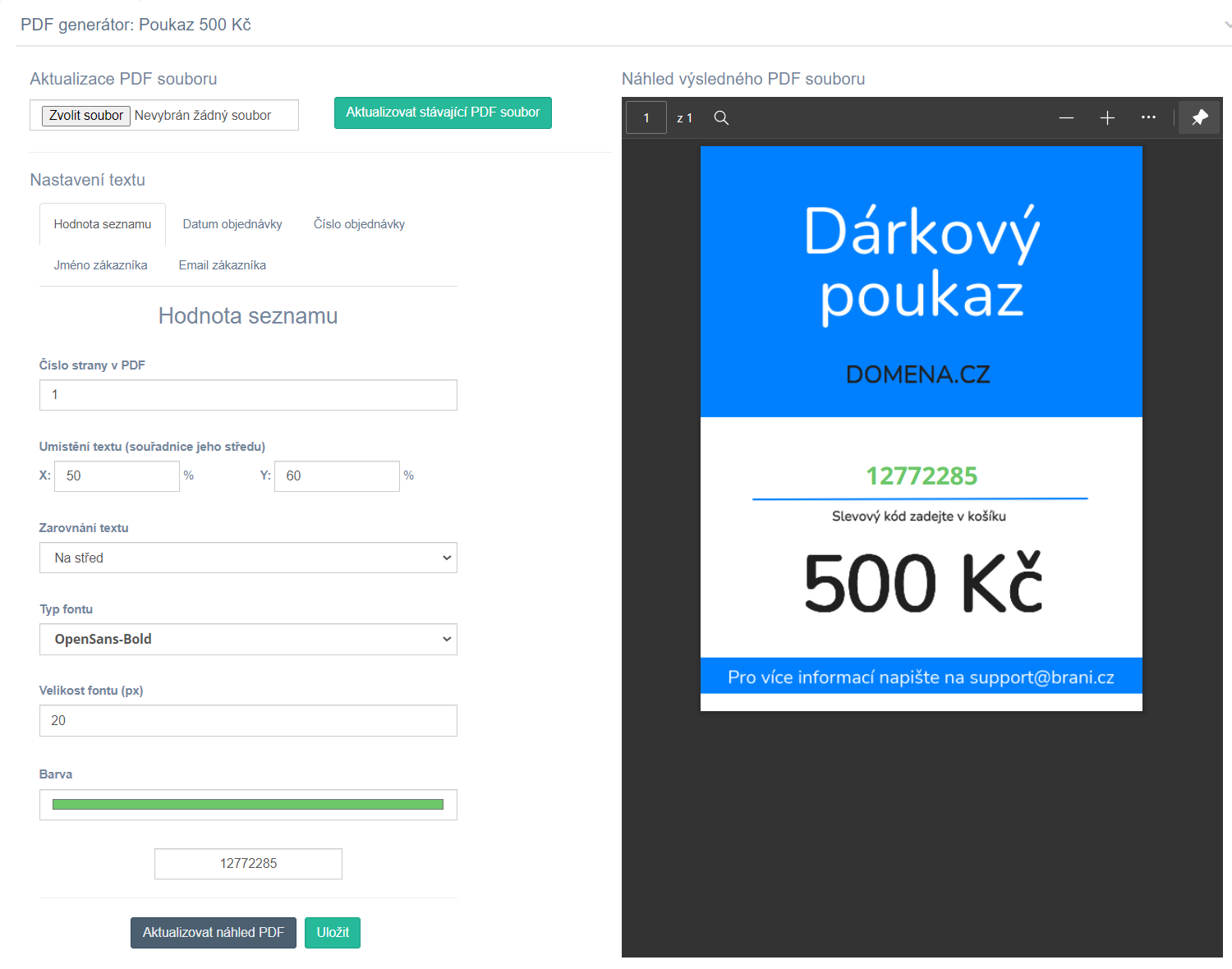
PDF je připravené, doplněk bude nyní automaticky vkládat unikátní slevový kód ze seznamu hodnot na každý PDF poukaz.
Brani tip: Pokud chcete, aby měly poukazy profesionálnější podobu, doporučujeme využít například grafický editor Canva, kde si můžete jednoduše vytvořit personalizovanou podobu poukazu. Vytvořenou grafickou podobu stáhnete jako PDF formát (maximální velikost 2MB) a poté přes žluté tlačítko Vytvořit PDF generátor vložíte přímo do našeho doplňku. V rámci generátoru už pouze upravíte, na jaké místo má doplněk vyplnit příslušný slevový kód.
Návrh šablon pro odesílání e-mailů se slevovými kupóny
Nyní si vytvoříte texty e-mailů, ve kterých budete posílat dárkové poukazy.
Otevřete si v doplňku Digitální produkty záložku E-mail šablony a přes tlačítko Přidat šablonu v pravém horním rohu vytvoříte novou šablonu. Vyplňte pole název, předmět a do pole obsah napište konkrétní text emailu, který přijde spolu s poukazem zákazníkovi.
.png)
Můžete do textu e-mailu vložit i zkratky, které najdete pod obsahem. Připravenou šablonu poté uložte přes tlačítko Uložit šablonu.
Brani tip: Emailovou šablonu můžete použít na více digitálních produktů dárkových poukazů, není nutností vytvářet na každý produkt šablonu zvlášť.
Tvorba nového produktu v Shoptet administraci
Nyní vytvoříte v Shoptetu dárkový poukaz jako nový produkt. V administraci Shoptetu v levém hlavním menu přejdete do části Produkty › Přehled. Poté kliknete na tlačítko Přidat produkt v pravém horním rohu. Do pole Název produktu vyplníte například Dárkový poukaz 500 Kč a přiřadíte kategorii. Potvrdíte tlačítkem Přidat.
Jestliže nemáte prozatím založenou kategorii pro dárkové poukazy, vytvoříte si ji podobně jako nový produkt v části Produkty - Kategorie.
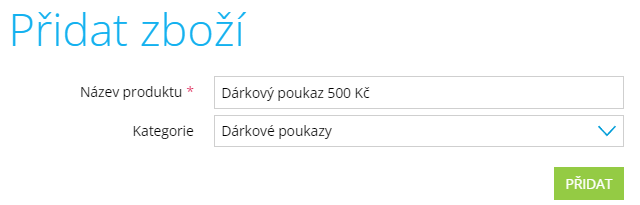
Systém je velmi intuitivní, všechny potřebné informace se tedy nastavují velmi snadno - postup je stejný jako u standardních produktů ve vašem e-shopu - je potřeba nastavit hlavní a další údaje. Připravený produkt nezapomeňte Uložit.
U prodeje dárkových poukazů spolu se standardní zbožím doporučujeme nastavit u dárkového poukazu hmotnost 0,01 kg. Více informací o nastavení doprav v závislosti na váze popisujeme v návodu zde.
Pro správnou funkčnost propojeného doplňku Digitální doplňky se Shoptetem je nutné vyplnit v doplňku totožný kód produktu, který je uvedený v Shoptetu. Kód produktu si můžete upravit například na DP500, DP1000 a podobně.
Jestliže máte aktivní na eshopu skladové hospodářství, naskladněte si tolik poukazů, kolik jste vložili do doplňku hodnot. Na našem příkladu je to 100 ks. Pak nenastane situace, kdy by si zákazník objednal poukaz a doplněk mu žádný neodešle, jelikož budou vyčerpané všechny hodnoty.

Brani tip: Doporučujeme deaktivovat u produktu na záložce ceník možnost použití slevového kupónu, případně veškeré slevy, aby zákazník například nemohl použít poukaz s končící platností k nákupu dalšího poukazu a neustále platnost nevyužitého poukazu prodlužovat.
Tvorba nového produktu v doplňku digitální produkty
Přejdete do administrace doplňku Digitální produkty a vytvoříte nový produkt - na záložce Produkty přes tlačítko Přidat produkt v pravém horním rohu. Následně vyplníte Název Dárkový poukaz 500 Kč, Kód produktu stejný jako v Shoptetu, na našem příkladu P500. U Typu hodnoty zvolíte Seznam hodnot - napárujete Šablonu, kterou jste si už vytvořili a zvolíte příslušný Seznam hodnot. Potvrdíte tlačítkem Uložit produkt.
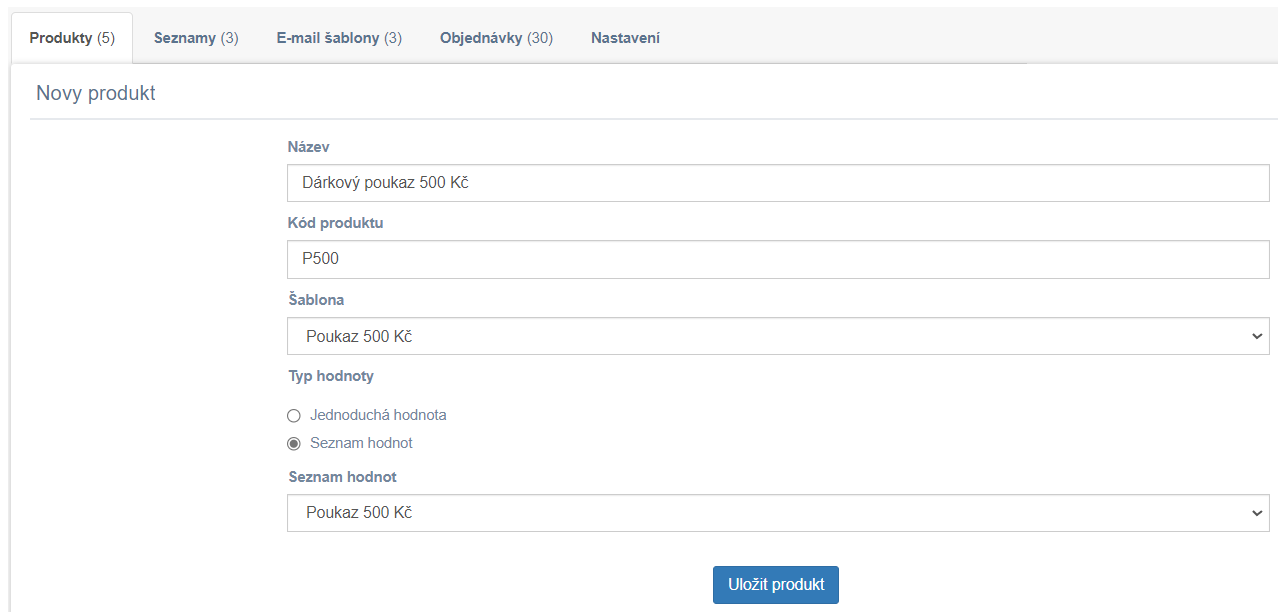
Doplněk bude pro tento konkrétní produkt po zakoupení poukazu posílat kód z nahraných hodnot z přiřazeného seznamu. Jakmile si zákazník na e-shopu poukaz objedná, uvidíte objednávku na záložce Objednávky, včetně hodnoty, jakou doplněk zákazníkovi odeslal (psali jsme výše).
Nastavení stavů objednávek v doplňku digitální produkty
V administraci doplňku Digitální produkty nyní přejdete na záložku Nastavení, kde si napárujete příslušné stavy objednávek.
V základu je nutné zvolit stav, ze kterého má doplněk objednávky zpracovávat, zda má zpracovávat Pouze zaplacené objednávky a na jaký stav má doplněk objednávku po zpracování přepnout. Důležitý je také stav v případě chyby - například pokud budou v doplňku hodnoty již vyčerpány, a doplněk nebude moct poukaz zákazníkovi poslat. V takovém případě je vhodné vytvořit stav v Shoptetu - například Urgence A, ke kterému přidáte stavový e-mail s omluvou zákazníkovi.
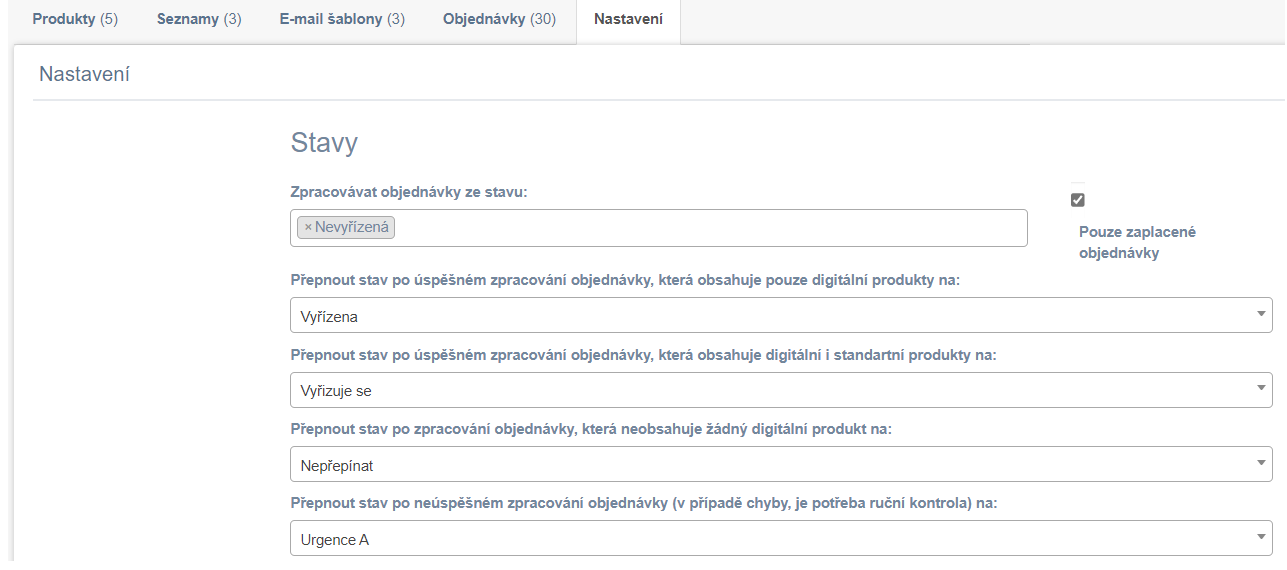
Podrobnější postup najdete v dalším návodu - video návod s detailním vysvětlením postupu naleznete zde.
SMTP nastavení
Na stejné stránce nastavíte i část Email, ze kterého se budou poukazy posílat. Pro správné fungování doplňku je nutné zadat údaje pro SMTP. Tyto údaje naleznete u svého poskytovatele e-mailové schránky. V případě, že využíváte schránku od Shoptetu, budou údaje následovné:
- SMTP Uživatel: Vaše emailová adresa
- SMTP Heslo: heslo k Vaší emailové adrese
- SMTP Host: mbox.myshoptet.com
- SMTP Port: 587
- Zabezpečení: TLS
Správnost údajů lze ověřit pomocí tlačítka Otestovat email spojení. Jakmile otestování proběhne v pořádku, nastavení uložíte.
V případě jakýchkoliv dotazů nás kontaktujte na support@brani.cz.

Nástroj vám rádi nezávazně představíme.
Pokud vám nestačily návody, můžete si domluvit bezplatný konzultační hovor. Vyplňte formulář a my se ozveme nazpět.
Ozveme se vám do 2 pracovních dní.
Ukážeme systém v praxi.
Zodpovíme vaše dotazy.

Odepíšeme vám co nejdříve. Většinou do 24 hodin.


